Kā uzņemt ekrānuzņēmumu Samsung S23, S23+, S23 Ultra
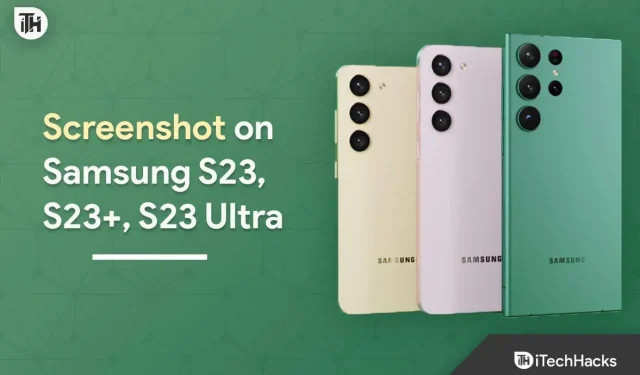
Samsung Galaxy S sērija ir populāra tālruņu sērija, kas tiek izlaista katru gadu janvārī vai februārī. Šajā sērijā izlaistie tālruņi ir vadošie tālruņi, kas piedāvā vislabāko pieredzi un izcilu veiktspēju.
Šogad, 1. februārī, Samsung laida klajā Galaxy S23 sēriju, kurā ietilpst trīs tālruņi – Galaxy S23, Galaxy S23 Plus un Galaxy S23 Ultra. Galaxy S23 ir sērijas bāzes variants, savukārt S23 Ultra ir augstākā līmeņa variants.
Ja jums ir jaunākais Galaxy S23 un S23 Ultra un meklējat dažādus veidus, kā uzņemt ekrānuzņēmumus, šis raksts jums palīdzēs.
Kā uzņemt ekrānuzņēmumu Samsung S23, S23+, S23 Ultra
Uzziniet, kā uzņemt ekrānuzņēmumu savā Samsung S23, S23+ vai S23 Ultra, izmantojot mūsu vienkāršo ceļvedi. Neatkarīgi no tā, vai vēlaties uzņemt smieklīgu mēmu vai saglabāt svarīgu informāciju, mums ir viss nepieciešamais. Veiciet šīs vienkāršās darbības, lai šodien savā Samsung ierīcē uzņemtu ekrānuzņēmumu.
Izmantojot barošanas un skaļuma pogas
Tāpat kā ar jebkuru Android viedtālruni, Galaxy S23 vai S23 Ultra varat uzņemt ekrānuzņēmumu, izmantojot barošanas un skaļuma pogas. Lūk, kā-
- Pārejiet uz ekrānu, kuru vēlaties uzņemt.
- Tagad vienlaikus nospiediet barošanas un skaļuma samazināšanas pogas.
- Tiks izveidots ekrānuzņēmums, kurā atrodaties.
Izmantojot vilkšanas žestu
Samsung tālruņiem ir īpaša funkcija, ko sauc par uztveršanu ar plaukstu. Šī funkcija ļauj uzņemt ekrānuzņēmumus, kad velkat ar rokas malu. Lai izmantotu šo funkciju, lai uzņemtu ekrānuzņēmumu S23, S23 Ultra, veiciet šīs darbības:
- Velciet uz leju no ekrāna augšdaļas un pēc tam pieskarieties ikonai Iestatījumi , lai atvērtu tālruņa iestatījumus.
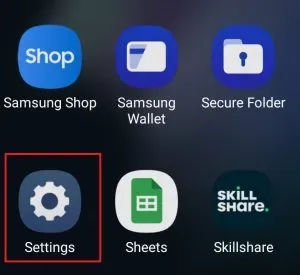
- Šeit noklikšķiniet uz opcijas “Papildfunkcijas”.
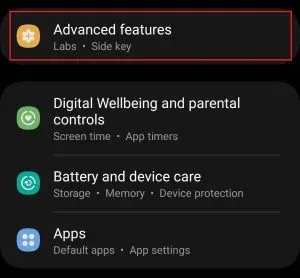
- Sadaļā “Papildu funkcijas” noklikšķiniet uz “Kustības un žesti”.
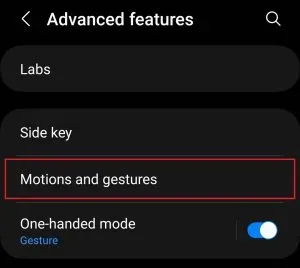
- Šeit ieslēdziet plaukstu satvēriena slēdzi .
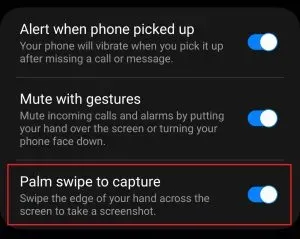
- Tagad dodieties uz ekrānu, kuru vēlaties uzņemt.
- Velciet ar plaukstu pāri ekrānam no labās puses uz kreiso vai otrādi.
Izmantojot Google palīgu
Varat arī izmantot Google palīga komandu, lai uzņemtu ekrānuzņēmumu ierīcēs Galaxy S23 un S23 Ultra. Lai to izdarītu, veiciet tālāk norādītās darbības.
- Pārejiet uz ekrānu, kurā vēlaties uzņemt ekrānuzņēmumu.
- Sakiet “Hey Google” vai “OK Google”, lai aktivizētu Google Voice Assistant.
- Kad tiek atvērts balss palīgs, sakiet “Take a screenshot” .
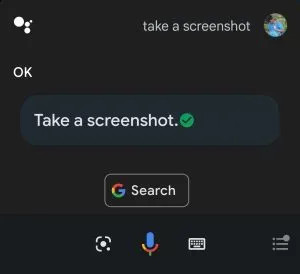
Lai tas darbotos, ir jāiespējo Google Voice Assistant. Ja tas nav iespējots, varat to iespējot, rīkojoties šādi:
- Tālrunī atveriet lietotņu atvilktni un pieskarieties Google lietotnes ikonai , lai to atvērtu.
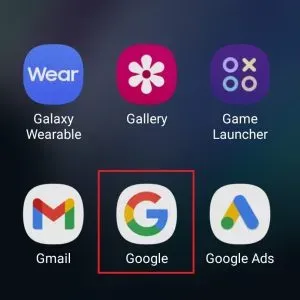
- Tagad noklikšķiniet uz profila ikonas augšējā labajā stūrī un pēc tam uz Iestatījumi .
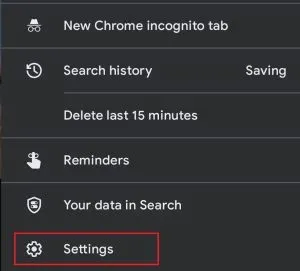
- Izvēlnē Iestatījumi noklikšķiniet uz opcijas Google palīgs .
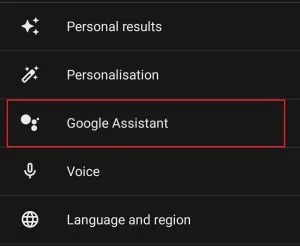
- Pēc tam noklikšķiniet uz “Hey Google and Voice Match” .
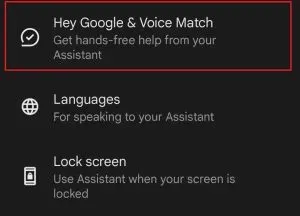
- Tagad ieslēdziet slēdzi “Hey Google” un apmāciet balss modeli.
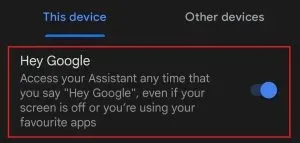
Izmantojot Bixby
Iespējams, jūs zināt par Bixby, ja esat izmantojis Samsung tālruni vai planšetdatoru. Tiem, kas nezina, kas tas ir, Bixby ir personīgais asistents Samsung ierīcēm, kas var noderēt tādu uzdevumu veikšanai kā Bixby rutīnas, zvanīšana, īsziņu sūtīšana, modinātāja iestatīšana un pat ekrānuzņēmuma uzņemšana. Lūk, kā varat uzņemt ekrānuzņēmumu Samsung Galaxy S23 un S23 Ultra, izmantojot Bixby.
- Atrodiet ekrānā, kuru vēlaties uzņemt.
- Tagad sakiet “Hi Bixby” vai “Hi Bixby” .
- Kad tiek atvērta Bixby uzvedne, sakiet Take a screenshot vai Take a screenshot .
- Ekrānuzņēmums tiks uzņemts jūsu tālrunī un saglabāts jūsu galerijā.
Ja Bixby nav iespējots, jūs to nevarēsit izmantot ekrānuzņēmumu uzņemšanai. Varat ieslēgt Bixby balss palīgu, veicot šādas darbības:
- Tālrunī noklikšķiniet uz iestatījumu ikonas .
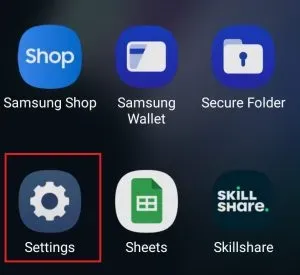
- Noklikšķiniet uz meklēšanas joslas, ierakstiet Bixby Settings un atveriet to.
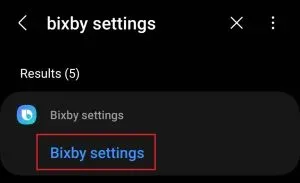
- Tagad noklikšķiniet uz Voice Wake .
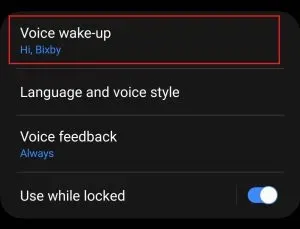
- Ieslēdziet slēdzi Voice Wake .
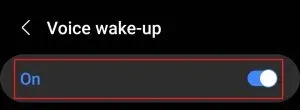
- Tagad ieslēdziet slēdzi Atbildēt uz manu balsi .
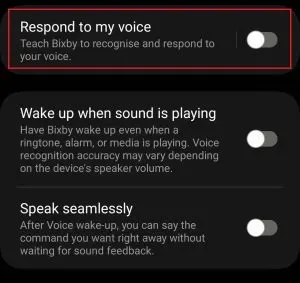
- Pēc tam noklikšķiniet uz pogas “Sākt” .
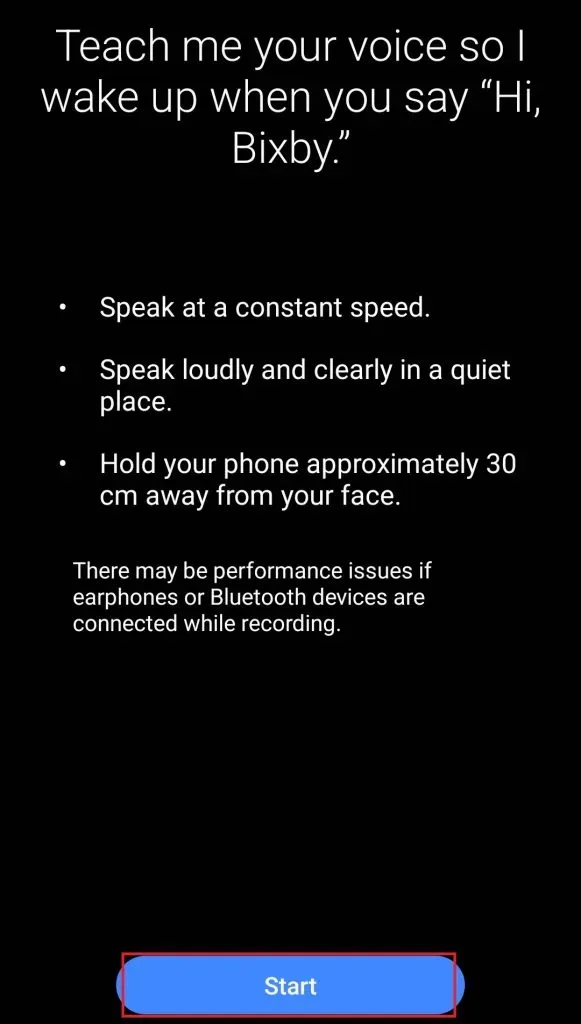
- Tagad apmāciet Bixby balss modeli, un jums viss būs kārtībā.
Izmantojot malu paneļus
Varat iespējot Edge Panels savā Samsung tālrunī, iestatīt tam Smart Select saīsni un pēc tam uzņemt ekrānuzņēmumus. Lai to izdarītu, veiciet tālāk norādītās darbības.
- Savā Samsung tālrunī atveriet iestatījumus .
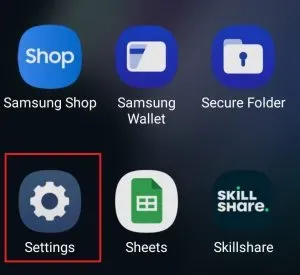
- Šeit noklikšķiniet uz opcijas “Displejs” .
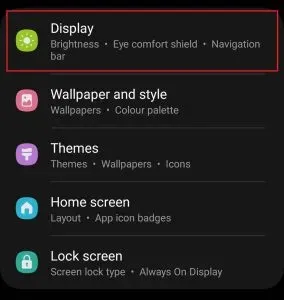
- Displeja sadaļā noklikšķiniet uz Malu paneļi.
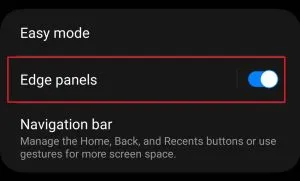
- Tagad ieslēdziet slēdzi Edge Panels .
- Pēc tam noklikšķiniet uz opcijas “Paneļi” .
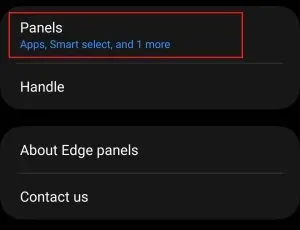
- No visām pieejamajām opcijām atlasiet opciju Viedā atlase .
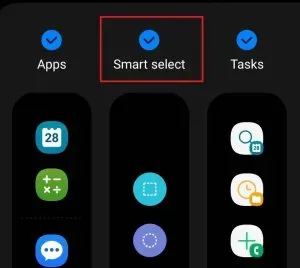
- Tagad dodieties uz ekrānu, kuru vēlaties uzņemt. Atveriet Edge Panels , velkot uz ekrāna ikonu Edge Panels.SettS
- Tagad atlasiet jebkuru viedās atlases opciju , piemēram, taisnstūri , ovālu , animāciju vai spraudīti/ieliktni .
- Tagad atlasiet apgabalu, no kura vēlaties uzņemt ekrānuzņēmumu. Noklikšķiniet uz “Gatavs” , un ekrānuzņēmums tiks saglabāts jūsu tālrunī.
S Pen izmantošana (tikai S23 Ultra)
Ja jums ir Galaxy S23 Ultra, varat izmantot S Pen, lai uzņemtu ekrānuzņēmumus. S Pen ar Samsung S23 Ultra var izmantot piezīmju rakstīšanai, un tajā varat iestatīt žestus, lai ātri piekļūtu noteiktām funkcijām. Lai uzņemtu Samsung S23 Ultra ekrānuzņēmumu, izmantojot S Pen, rīkojieties šādi:
- Noņemiet S Pen no tālruņa un tuviniet S Pen galu ekrānam; nepieskarieties S Pen ekrānam. Tālrunī tiks atvērta Air Command izvēlne . Varat pieskarties Air Command izvēlnes ikonai , lai to atvērtu.
- Tagad pieskarieties ikonai Smart Select ar S Pen.
- Atlasiet ekrāna apgabalu, kuru vēlaties uzņemt, un pēc tam noklikšķiniet uz Gatavs , lai saglabātu ekrānuzņēmumu.
Vēl viens veids, kā uzņemt ekrānuzņēmumu ar S Pen, ir ar žestiem. Lai to izdarītu, veiciet tālāk norādītās darbības.
- Izņemiet S Pen no tālruņa un pārejiet uz ekrānu, kuru vēlaties uzņemt.
- Turot nospiestu S Pen pogu, veiciet zigzaga gaisa žestu, turot pogu.
- Tas fiksēs jūsu ekrānu; varat rakstīt uz izveidotā ekrānuzņēmuma un pēc tam to saglabāt.
Secinājums
Šie bija visi veidi, kā uzņemt ekrānuzņēmumu Samsung S23 un S23 Ultra. Ja vēlaties uzņemt ekrānuzņēmumu ierīcēs Galaxy S23 un Galaxy S23 Ultra, varat veikt iepriekš minētās metodes.



Atbildēt